- Registriert
- Nov. 2017
- Beiträge
- 615
Übersicht
1. Danksagung, Einleitung, und verwendete Hardware
2. Technische Spezifikationen und Geizhals Link
3.Inhalt des Kartons
4. Übersicht der verschiedenen Anschlüsse
5. Einbau der NVMe SSD und kurz was zum Lüfter
6. Netzwerk
7. Software Dragon Center (eines für alles)
8. Benchemarks
9. Fazit
1. Danksagung, Einleitung, und verwendete Hardware
An dieser Stelle ein Dankeschön an MSI Deutschland, für das MPG X570 Gaming Pro Carbon WiFi, welches ich im Rahmen der Test-IT 13 Aktion als Testsample erhalten habe.
Die Verpackung des MPG X570 Gaming Pro Carbon WiFi (MPG X570 GPCW) kommt besonders gut zur Geltung, welche durch die grafische Darstellung des I/O Shields auf der Front mit Hervorhebung der LEDs im Zusammenspiel mit der in schwarzen gehaltenen Verpackung entsteht.
Die Verpackung würde ich als sehr gut bezeichnen und auch ausreichend damit das Board sicher bei euch ankommt.
Auf der Vorderseite wird ebenfalls auf den neuen PCIe Gen 4.0 Standard, die StoreMI Technology und dass das MPG X570 GPCW nur AMD Ryzen 2000/3000 Ready ist hingewiesen.

Auf der Rückseite erhält man eine Übersicht der Funktionen des MPG X570 GPCW.

Auf den Seiten links und rechts befinden sich auch noch mal zwei kleine Tabellen, welche erneute die CPU Kompatibilität anzeigen.
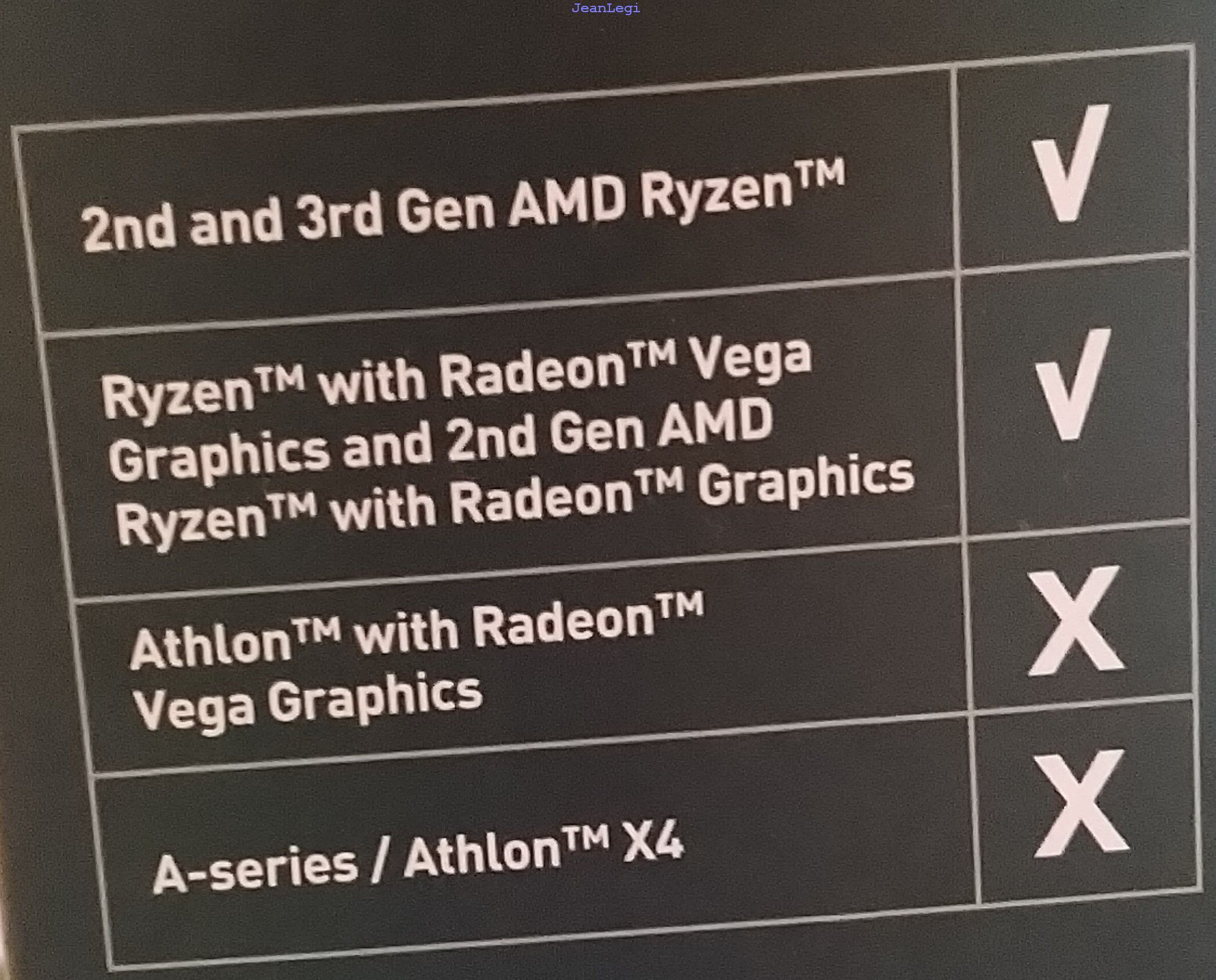
Verwendete Hardware:
CPU: AMD Ryzen 7 3700X
RAM: G.Skill 32GB (Quad Kit) F4-3200C14Q-32GTZRX Trident Z RGB
M.2: Corsair MP600 1TB
NT: be quiet Straight Power 11 750W
GPU: MSI RX 5700XT
Kühlung: Custom Wasserkühlung (CPU/GPU)
Display: MSI Optix MAG27CQ-7015
Ich verwende keine weiteren Datenträger da mein System zu 95% zum Zocken verwendet wird.
2. Technische Spezifikationen und Geizhals Link
Technische Spezifikationen zum Mainboard könnt ihr auf der Produktseite des MPG X570 GPCW nachlesen:
Specification for MPG X570 GAMING PRO CARBON WIFI | Motherboard - The world leader in motherboard design | MSI Deutschland
Hier könnt ihr zwischen Tabelle, Übersicht und Datasheet (Datenblatt) wählen.
Der Einfachheit verlinke ich das Datenblatt:
https://asset.msi.com/pdf/main/de/pr...RO-CARBON-WIFI?
Link Geizhals Preisvergleich:
MSI MPG X570 Gaming Pro Carbon WIFI ab €'*'257,90 (2019) | Preisvergleich Geizhals Deutschland
3.Inhalt des Kartons
Kommen wir nun zum Inhalt des Kartons.
Wie man sieht ist das Layout des Boards gut umgesetzt man kommt an alle wichtigen Bereiche nahezu ohne Problem. Einzig eine Schraube zum befestigen des Mainboards ist etwas fummelig erreichbar, wenn man den M.2 Shield Frozr nicht entfernt.

Zubehör und Kabel entsprechend dem Standard was schön ist, dass dem MPG X570 GPCW genau wie dem Creation 2 Schrauben bei liegen um M.2 SSDs zu befestigen die nicht mit den festen Schrauben der beiden M.2 Shield Frozr justiert werden können.

4. Übersicht der verschiedenen Anschlüsse
Ansicht von oben und auf die internen Anschlüsse des MPG X570 GPCW.
Auf dem Bild seht ihr einen Teil aller relevanten Anschlüsse die da wären JAudio, JRainbow2, JTPM1, Sys_Fan2, Sys_Fan3, Sys_Fan4, JPWRLED1, JCI1, JT1, JF1, JUSB2, JUSB1, SATA 4 und 5, JFP2, JFP1 und JRainbow1. An JRainbow1 fehlt ein Pin und ich habe die LED von meiner EK-Vector Radeon RX 5700 +XT D-RGB - Special Edition angeschlossen da bei dem Stecker ein Loch verklebt ist.

Die Stromversorgung ist recht gut erreichbar. Wenn man allerdings einen Radiator oben verbaut sollte man sich dieses vorher anschauen. Ich hatte mich vertan bei den Abständen und musste mir aufgrund dessen einen anderen Radiator besorgen.

Der ATX Stecker ist wie immer gut erreichbar und muss nicht hervorgehoben werden. Allerdings finde ich es gelungen wie die weiteren Anschlüsse integriert wurden. Sys_Fan1, Pump_Fan1, JCorsair1 speziell für Corsair Produkte mit RGB support, JSMB1, JRGB1 und CPU_Fan1. CPU_Fan1 benötige ich derweil nicht mehr da ich auf Wasserkühlung umgestiegen bin.

Wie bereits geschrieben verwende ich keine SATA Laufwerke mehr und die USB Anschlüsse sind aufgrund des Gehäuses und der Position der Kombi aus Pumpe und Ausgleichsbehälter nicht verwendbar.

Der I/O Shield beinhaltet alles was das Gamer Herz begehrt oder auch verlangt. Von unten links nach rechts sind folgende Ports vorhanden: Flash Bios Button, PS/2, 2x USB 2.0, 2x USB 3.2 Gen1 Typ-A, HDMI, Anschlüsse zum Anschrauben der WLAN Antennen, 1Gigabit LAN, USB 3.2 Gen2 Typ-A+C, 2x USB 3.2 Gen2 Typ-A Optical S/PDIF out und die Audio Anschlüsse.

5. Einbau der NVMe SSD und kurz was zum Lüfter
Der Einbau meiner Corsair MP600 war schnell erledigt, ich habe dafür den Corsair Kühler entfernt.
Die Schrauben an den 3 markierten Stellen müssen entfernt werden um an den M.2_1 Slot zu kommen. Für den Zugriff auf den M.2_2 Slot muss man beim unteren Frozr Shield nur 2 Schrauben entfernen.
Hier eine Draufsicht auf die M.2 Slots vor dem abmontieren der Frozr Shields, Schrauben entsprechend markiert, die entfernt werden müssen.

Auf dem folgend Bildern seht ihr die freien M.2 Slots und die beiden Frozr Shields abmontiert.


Kleine Anmerkung: Als langjähriger Nutzer eines GT75VR 7RF konnte ich keinen wirklichen Unterschied zwischen SSD mit oder ohne passive Kühlung feststellen, da ich es beim Gaming noch nie geschafft habe eine meiner NVMe SSDs jenseits der 60° zu befeuern.
Der Lüfter auf dem MPG X570 GPCW fängt ab ca. 55°-60° an zu drehen.
Was ich mit Sicherheit sagen kann ist, dass er nicht hörbar ist er sich aber leider häufiger dreht, da die Kombi aus Ausgleichsbehälter/Pumpe nicht anders verbaut lassen hat.
6. Netzwerk
Das MPG X570 GPCW hat als LAN Schnittstelle einen Intel I211AT Gigabit und den WLAN Adapter Intel Wi-Fi 6 AX200 mit an Bord.
Der Gigabit Lan Adapter von Intel hat sich als sehr zuverlässig gezeigt und ich hatte bei keiner meiner Gaming Sessions Probleme.
Ebenso hat sich der WLAN Adapter als sehr stabil gezeigt. Er unterstützt die Standards 802.11 a/b/g/n/ac/ax sowie das 2,4Ghz und 5Ghz Frequenzband.
Meine Fritz Box 7590 schafft maximal 1,7Gb/s. Somit kann ich nur sagen, dass es bis zu diesem Wert funktioniert, aber 2,4Gb/s ist mit entsprechendem Router und Entfernung mit Sicherheit erreichbar.
7. Software Dragon Center (eines für alles)
Das Dragon Center wurde inzwischen weiter entwickelt und vereint mittlerweile fast alle Tools und Apps unter einem Dach, welche man vorher einzeln herunterladen mußte.
Durch Schnellzugriff über den Home Screen erlangt man Zugang zu den Optionen Leistung, Hardware Monitor, Eye Rest, LAN Manager und Mystic Light. Über das G kann man den Gaming Mode abrufen
betätigt man diesen wird ein automatischer Vorgang gestartet, der die optimalen Einstellungen für das beste Spielerlebnis bieten soll.
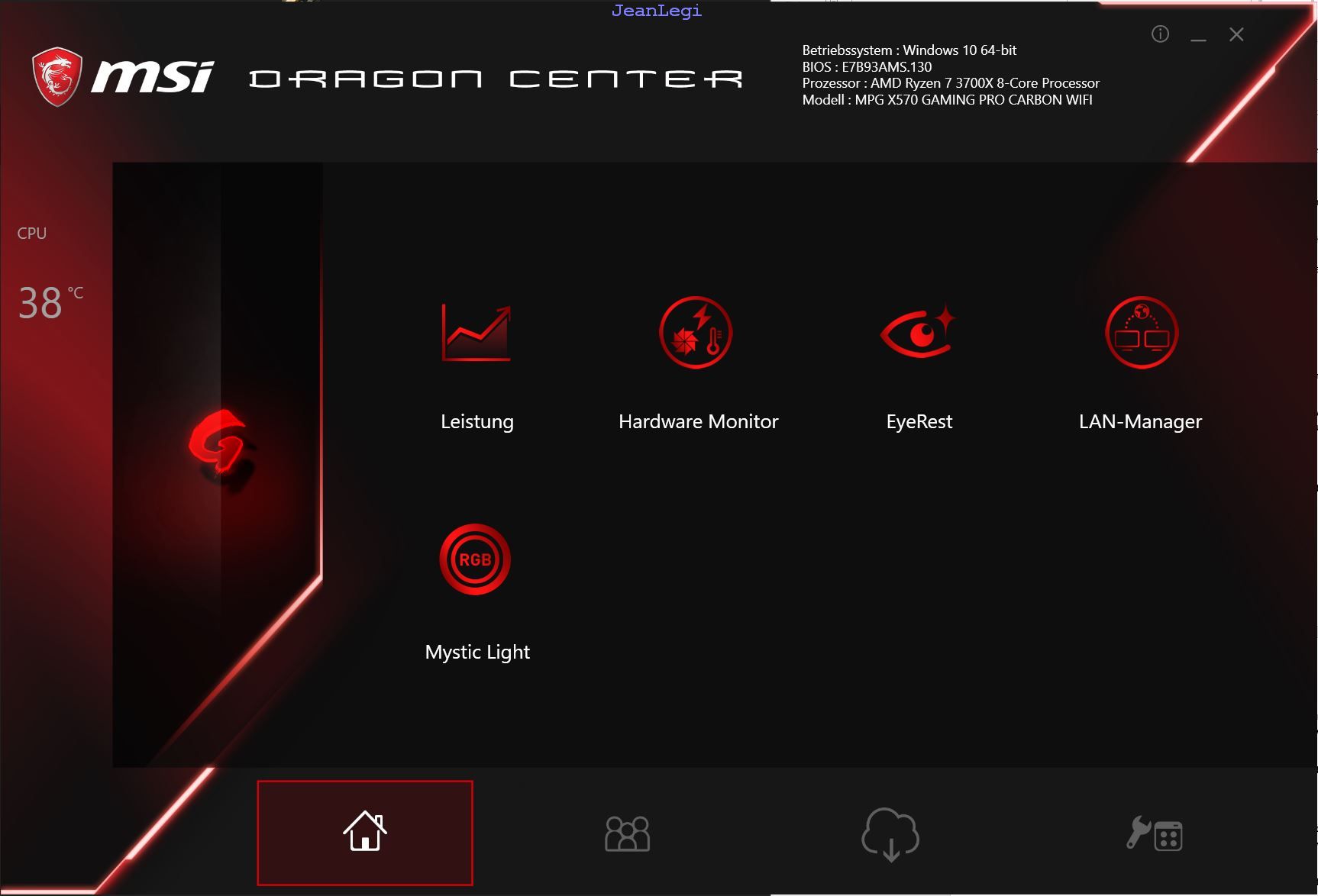
In den Optionen der Leistung finde man die Optionen Silent und OC sowie Profil 1 und 2.
Die ersten beiden sind ab Werk definierte Einstellungen und bieten keine Einstellungsoptionen.
Bei Profil 1 und 2 lassen sich Werte selbst definieren ist in Verbindung mit meiner Wasserpumpe ganz nett, da ich dort mal „schnell“ was einstellen kann.
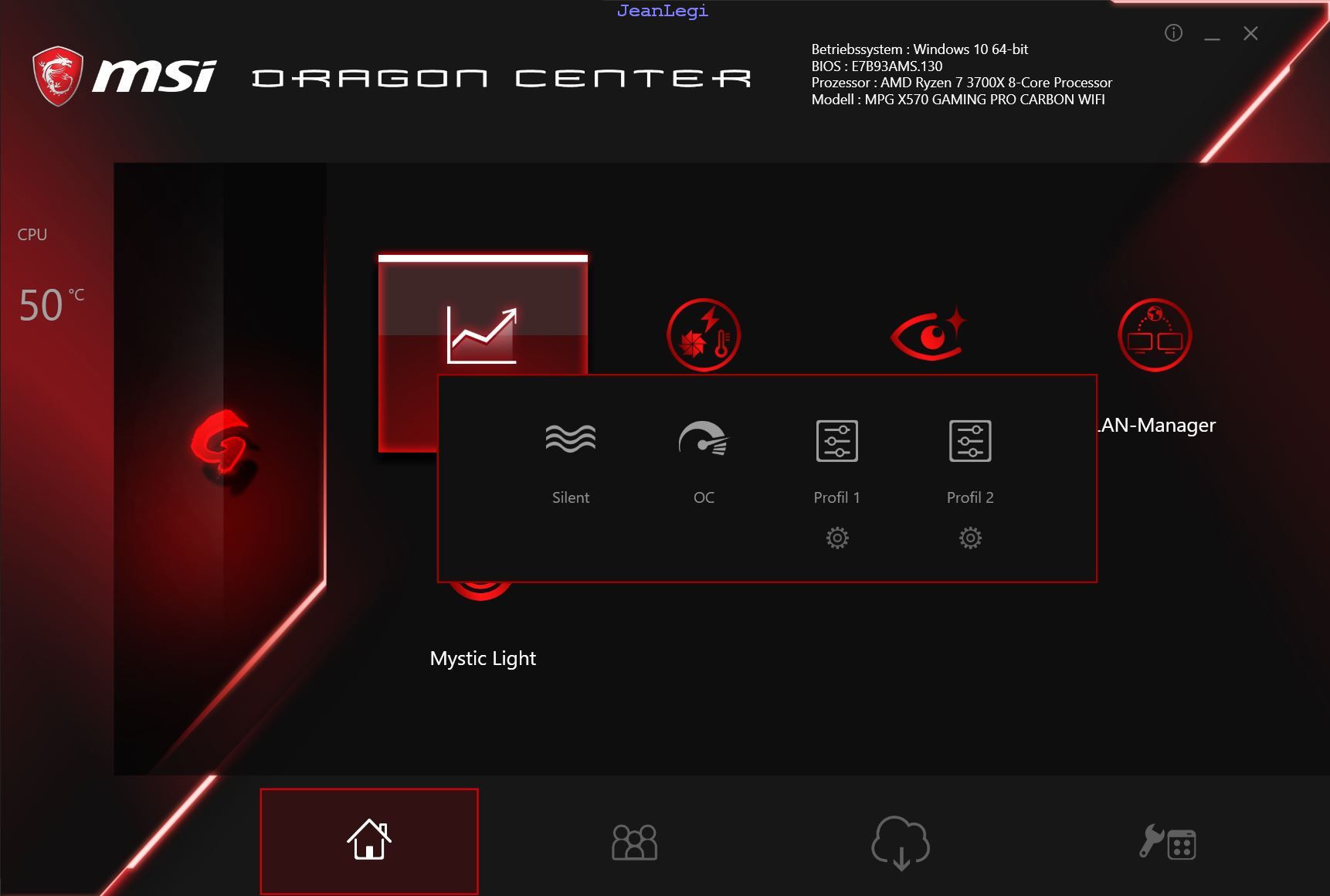
Der Hardware Monitor erstreckt sich über zwei Seiten und bietet die Option das System zu überwachen. Solange alle Kreise Rot sind wird alles überwacht. Durch deaktivieren der Kreise lässt sich auch hier eine Custom Ansicht erstellen. Um diese dann zu aktivieren muss man auf der linken Seite nur noch auf „An“ klicken.
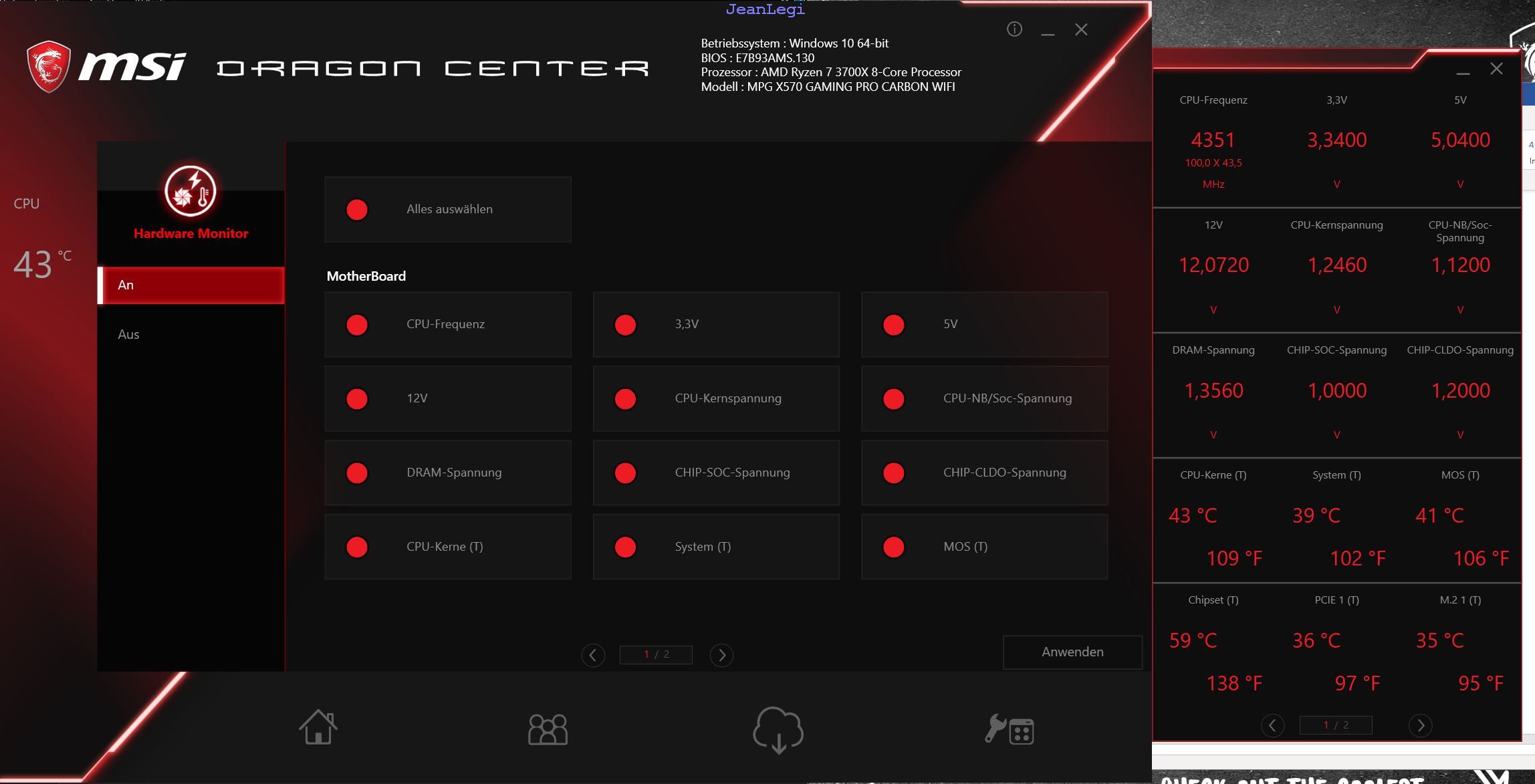
EyeRest soll euch die besten Einstellungen für euren Monitor bieten. Neben dem Eyerest Profil gibt es noch den Spielmodus, den
Filmmodus, Anpassen und Standard.
Anpassen ist die einzige Option, welche euch die Möglichkeit gibt, selbst Handanzulegen.
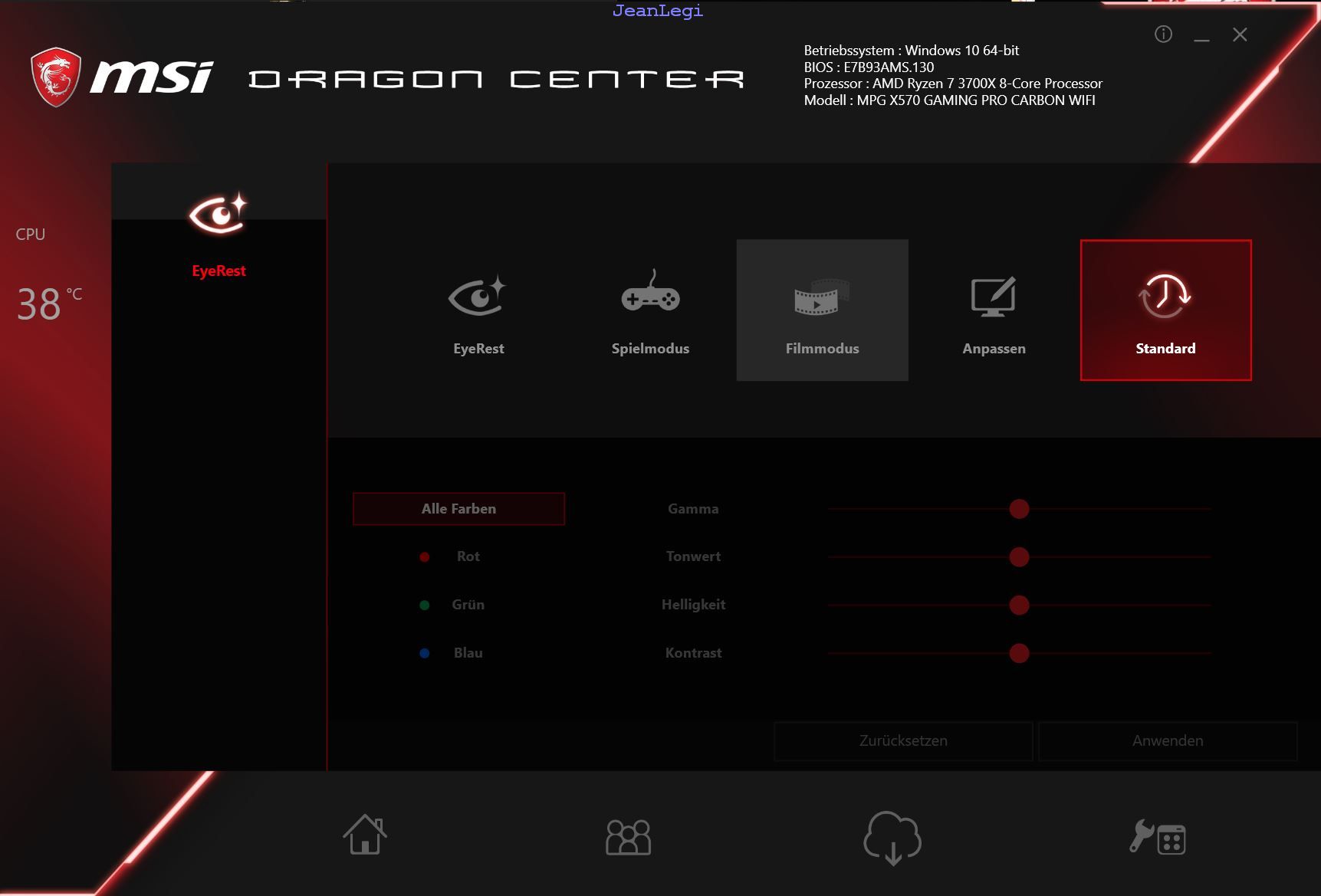
Mit dem LAN Manager man verschiedene Einstellungen vornehmen, um seinen Network Traffic zu optimieren oder die Auslastung zu überwachen bis hin zu der Möglichkeit gewisse IP Adressen zu blocken.
Mystic Light bietet verschiedene Option zum Ansprechen der LEDs oder der jeweiligen LED Anschlüsse auf dem Board. Hier lasse ich einfach ein paar Bilder wirken.
Die Live Update Funktion soll euch die Möglichkeit geben einfach Updates für Treiber oder Software zu finden. Darüber hinaus findet Ihr dort auch einen Verlauf, System Information, Häufige Fragen und Online-Hilfe.
Bei den Tools finden sich die Optionen Speed Up für USB und eure Festplatten.
Darüber hinaus auch der Super Charger, welches der hintere USB – C Port ist am I/O Shield.
8. Benchemarks
Hier einige Benchmarks genutzt habe ich CB R20, CR15, 3D Mark Time Spy und Crystal Disk Mark.
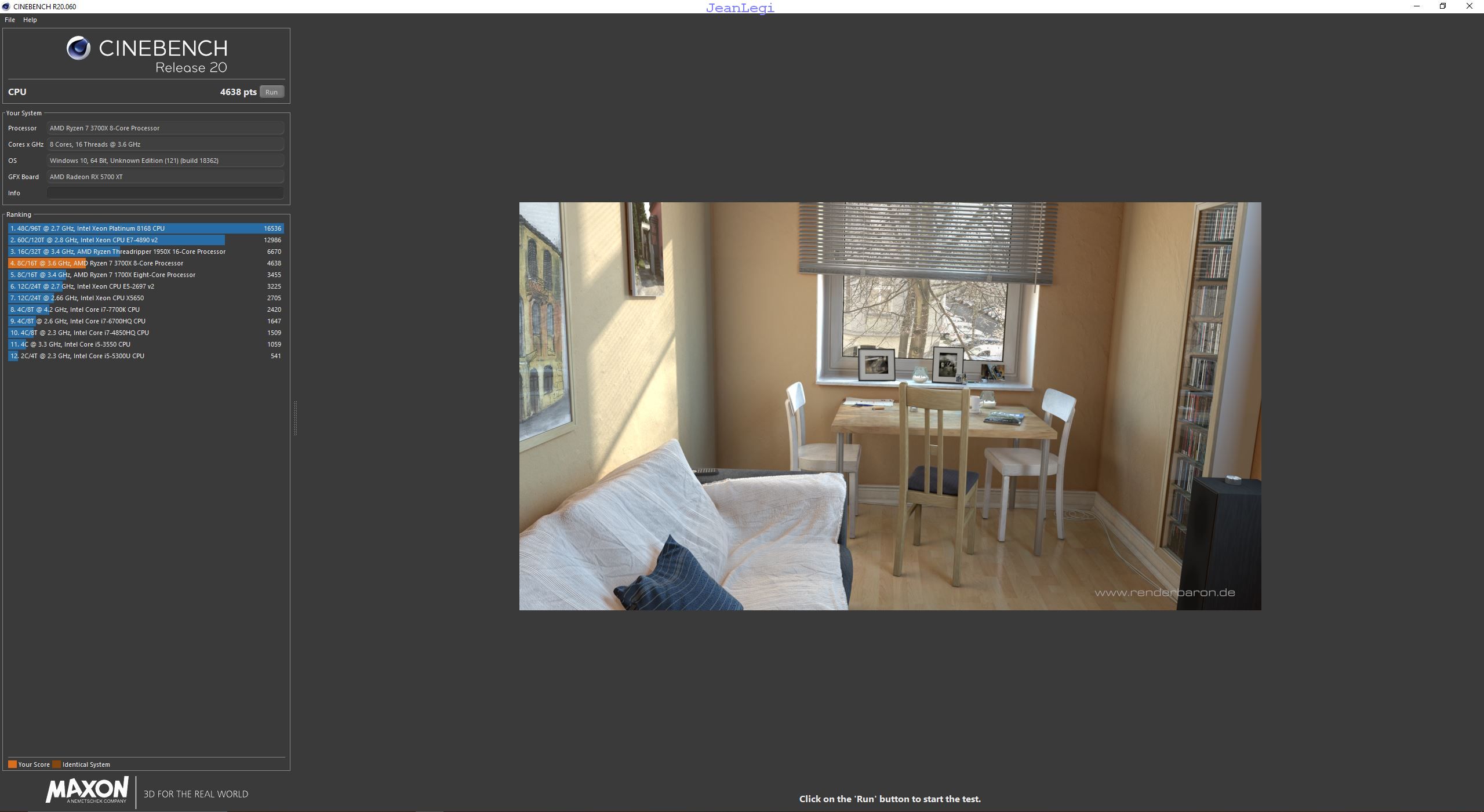
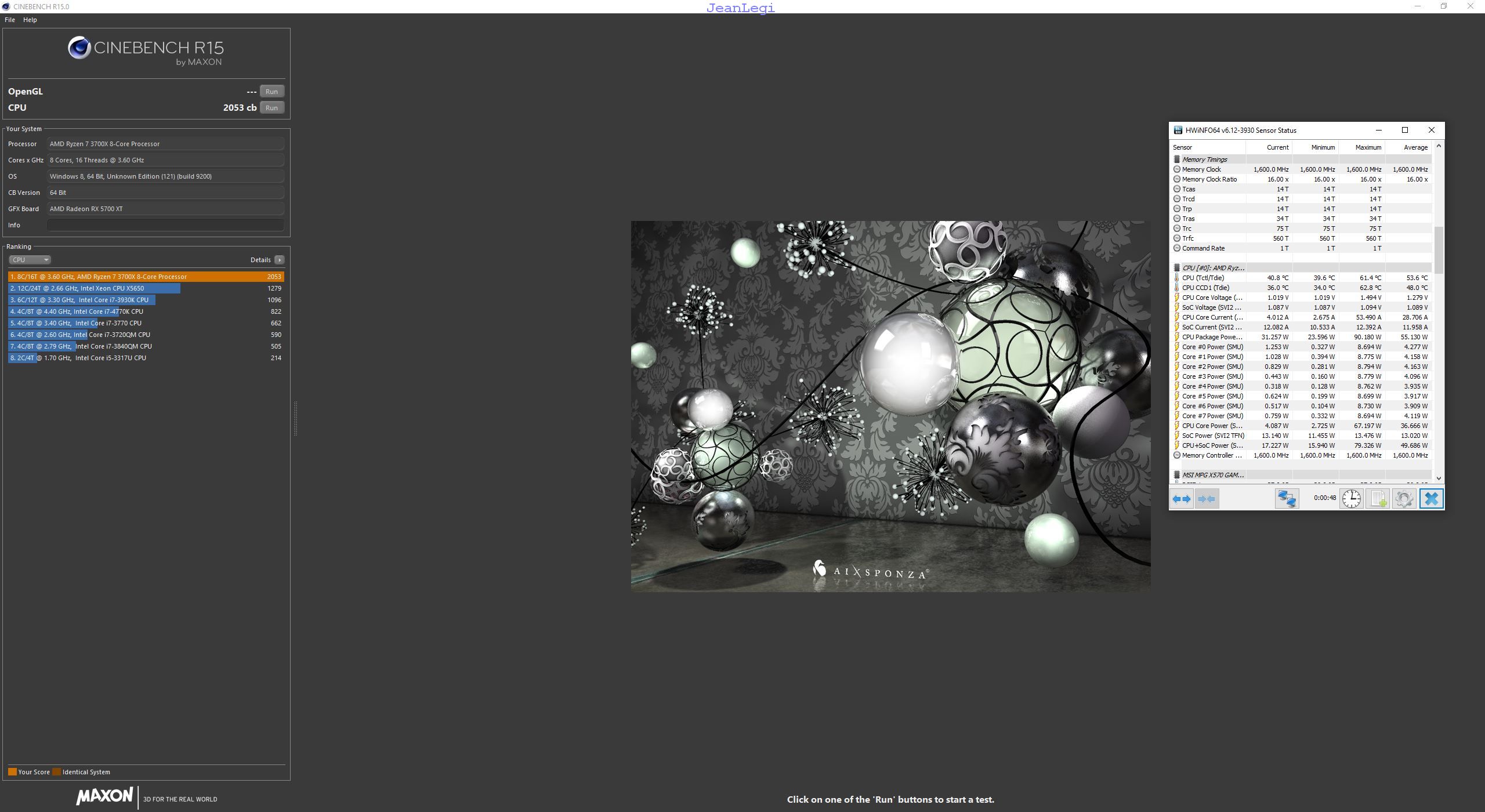
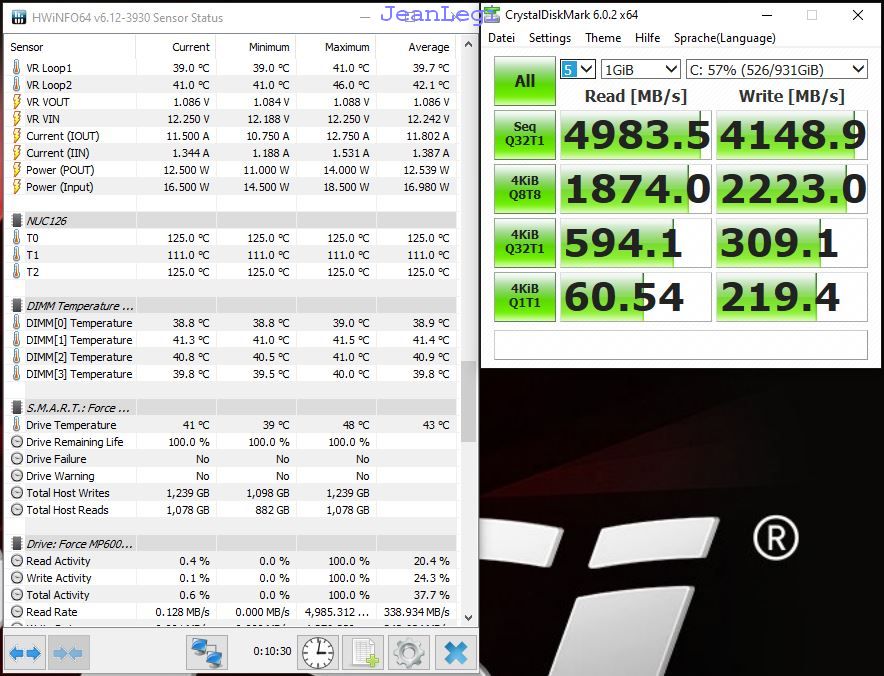
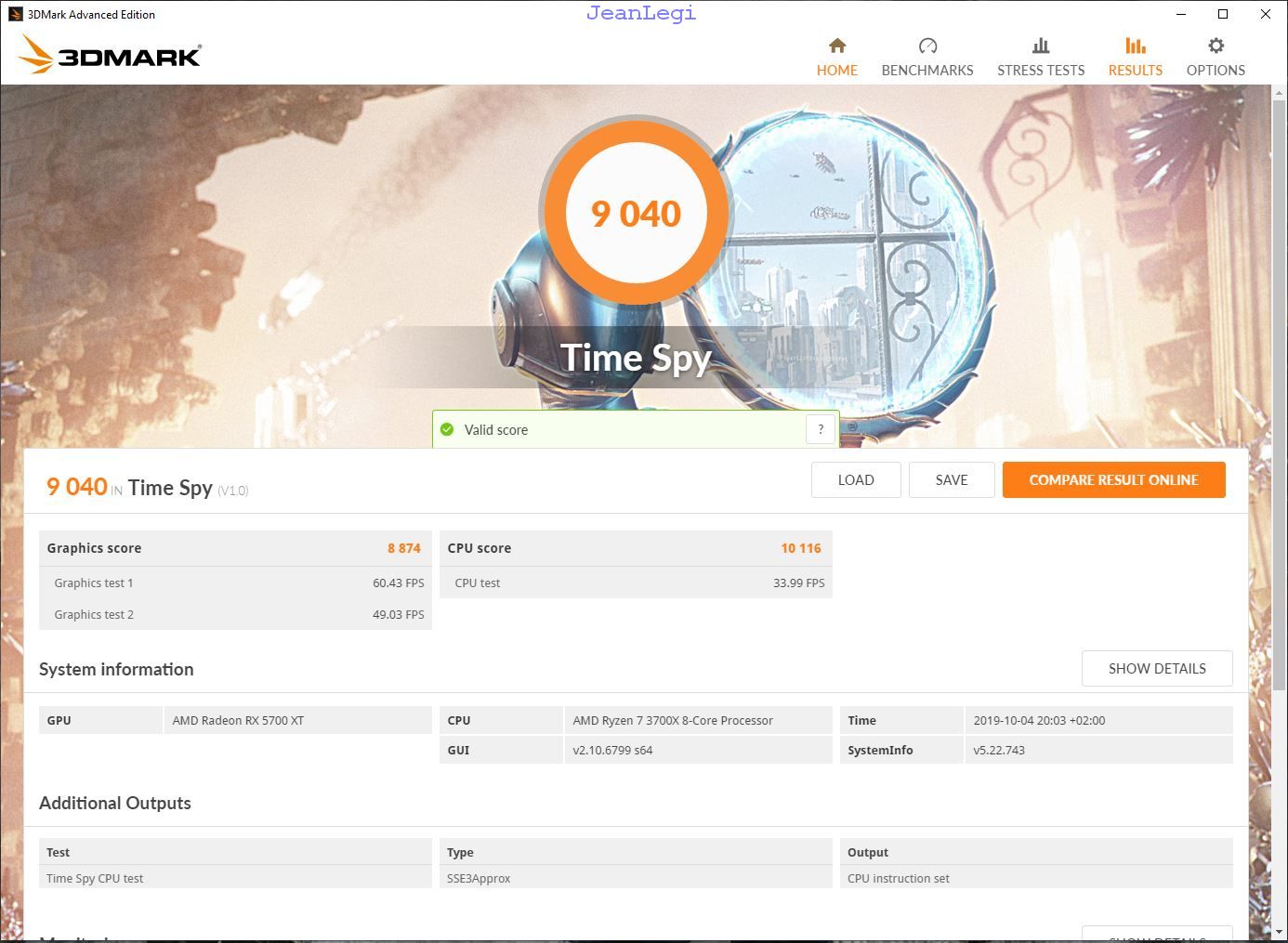
9. Fazit
Das MPG X570 GPCW bietet für seine ca. 250 – 300€ eine gute Ausstattung für Gamer oder auch nur den reinen Office Einsatz dank HDMI Port, welcher durch eine entsprechende AMD CPU genutzt werden kann.
Wünschenswert wäre wie bei den Highend Boards eine Schaumstoff Unterlage im Karton und das der ATX Stecker um 90° nach Links gedreht wird, genau wie die SATA- und USB-Anschlüsse.
Gut gelöst finde ich die Frozr Shields im Bezug zum Entfernen der Shields um die SSDs zu verbauen.
Dank der guten Ausstattung mit 1 Gigabit Lan und Wi-Fi 6 sollte der Datentransfer keine größeren Probleme bereiten (vorausgesetzt euer Netzwerk ist entsprechend ausgelegt).Das Dragon Center wird mit Sicherheit für den einen oder anderen nützliche Inhalte haben. Was schade ist der fehlende Support durch Mystic Light 3 Standalone Installation wie auch schon bei dem Prestige X570 Creation.
Alles in allem bin ich mit dem MPG X570 GPCW sehr zufrieden und es ist für mich nach 4 Jahren Gaming Notebook Nutzung der ideale Einstieg. Trotz der von mir genannten Wünsche habe ich das Board bereits weiterempfohlen und tue es auch mit meinem Fazit erneut.
1. Danksagung, Einleitung, und verwendete Hardware
2. Technische Spezifikationen und Geizhals Link
3.Inhalt des Kartons
4. Übersicht der verschiedenen Anschlüsse
5. Einbau der NVMe SSD und kurz was zum Lüfter
6. Netzwerk
7. Software Dragon Center (eines für alles)
8. Benchemarks
9. Fazit
1. Danksagung, Einleitung, und verwendete Hardware
An dieser Stelle ein Dankeschön an MSI Deutschland, für das MPG X570 Gaming Pro Carbon WiFi, welches ich im Rahmen der Test-IT 13 Aktion als Testsample erhalten habe.
Die Verpackung des MPG X570 Gaming Pro Carbon WiFi (MPG X570 GPCW) kommt besonders gut zur Geltung, welche durch die grafische Darstellung des I/O Shields auf der Front mit Hervorhebung der LEDs im Zusammenspiel mit der in schwarzen gehaltenen Verpackung entsteht.
Die Verpackung würde ich als sehr gut bezeichnen und auch ausreichend damit das Board sicher bei euch ankommt.
Auf der Vorderseite wird ebenfalls auf den neuen PCIe Gen 4.0 Standard, die StoreMI Technology und dass das MPG X570 GPCW nur AMD Ryzen 2000/3000 Ready ist hingewiesen.
Auf der Rückseite erhält man eine Übersicht der Funktionen des MPG X570 GPCW.
Auf den Seiten links und rechts befinden sich auch noch mal zwei kleine Tabellen, welche erneute die CPU Kompatibilität anzeigen.
Verwendete Hardware:
CPU: AMD Ryzen 7 3700X
RAM: G.Skill 32GB (Quad Kit) F4-3200C14Q-32GTZRX Trident Z RGB
M.2: Corsair MP600 1TB
NT: be quiet Straight Power 11 750W
GPU: MSI RX 5700XT
Kühlung: Custom Wasserkühlung (CPU/GPU)
Display: MSI Optix MAG27CQ-7015
Ich verwende keine weiteren Datenträger da mein System zu 95% zum Zocken verwendet wird.
2. Technische Spezifikationen und Geizhals Link
Technische Spezifikationen zum Mainboard könnt ihr auf der Produktseite des MPG X570 GPCW nachlesen:
Specification for MPG X570 GAMING PRO CARBON WIFI | Motherboard - The world leader in motherboard design | MSI Deutschland
Hier könnt ihr zwischen Tabelle, Übersicht und Datasheet (Datenblatt) wählen.
Der Einfachheit verlinke ich das Datenblatt:
https://asset.msi.com/pdf/main/de/pr...RO-CARBON-WIFI?
Link Geizhals Preisvergleich:
MSI MPG X570 Gaming Pro Carbon WIFI ab €'*'257,90 (2019) | Preisvergleich Geizhals Deutschland
3.Inhalt des Kartons
Kommen wir nun zum Inhalt des Kartons.
Wie man sieht ist das Layout des Boards gut umgesetzt man kommt an alle wichtigen Bereiche nahezu ohne Problem. Einzig eine Schraube zum befestigen des Mainboards ist etwas fummelig erreichbar, wenn man den M.2 Shield Frozr nicht entfernt.
Zubehör und Kabel entsprechend dem Standard was schön ist, dass dem MPG X570 GPCW genau wie dem Creation 2 Schrauben bei liegen um M.2 SSDs zu befestigen die nicht mit den festen Schrauben der beiden M.2 Shield Frozr justiert werden können.
4. Übersicht der verschiedenen Anschlüsse
Ansicht von oben und auf die internen Anschlüsse des MPG X570 GPCW.
Auf dem Bild seht ihr einen Teil aller relevanten Anschlüsse die da wären JAudio, JRainbow2, JTPM1, Sys_Fan2, Sys_Fan3, Sys_Fan4, JPWRLED1, JCI1, JT1, JF1, JUSB2, JUSB1, SATA 4 und 5, JFP2, JFP1 und JRainbow1. An JRainbow1 fehlt ein Pin und ich habe die LED von meiner EK-Vector Radeon RX 5700 +XT D-RGB - Special Edition angeschlossen da bei dem Stecker ein Loch verklebt ist.
Die Stromversorgung ist recht gut erreichbar. Wenn man allerdings einen Radiator oben verbaut sollte man sich dieses vorher anschauen. Ich hatte mich vertan bei den Abständen und musste mir aufgrund dessen einen anderen Radiator besorgen.
Der ATX Stecker ist wie immer gut erreichbar und muss nicht hervorgehoben werden. Allerdings finde ich es gelungen wie die weiteren Anschlüsse integriert wurden. Sys_Fan1, Pump_Fan1, JCorsair1 speziell für Corsair Produkte mit RGB support, JSMB1, JRGB1 und CPU_Fan1. CPU_Fan1 benötige ich derweil nicht mehr da ich auf Wasserkühlung umgestiegen bin.
Wie bereits geschrieben verwende ich keine SATA Laufwerke mehr und die USB Anschlüsse sind aufgrund des Gehäuses und der Position der Kombi aus Pumpe und Ausgleichsbehälter nicht verwendbar.
Der I/O Shield beinhaltet alles was das Gamer Herz begehrt oder auch verlangt. Von unten links nach rechts sind folgende Ports vorhanden: Flash Bios Button, PS/2, 2x USB 2.0, 2x USB 3.2 Gen1 Typ-A, HDMI, Anschlüsse zum Anschrauben der WLAN Antennen, 1Gigabit LAN, USB 3.2 Gen2 Typ-A+C, 2x USB 3.2 Gen2 Typ-A Optical S/PDIF out und die Audio Anschlüsse.
5. Einbau der NVMe SSD und kurz was zum Lüfter
Der Einbau meiner Corsair MP600 war schnell erledigt, ich habe dafür den Corsair Kühler entfernt.
Die Schrauben an den 3 markierten Stellen müssen entfernt werden um an den M.2_1 Slot zu kommen. Für den Zugriff auf den M.2_2 Slot muss man beim unteren Frozr Shield nur 2 Schrauben entfernen.
Hier eine Draufsicht auf die M.2 Slots vor dem abmontieren der Frozr Shields, Schrauben entsprechend markiert, die entfernt werden müssen.
Auf dem folgend Bildern seht ihr die freien M.2 Slots und die beiden Frozr Shields abmontiert.
Kleine Anmerkung: Als langjähriger Nutzer eines GT75VR 7RF konnte ich keinen wirklichen Unterschied zwischen SSD mit oder ohne passive Kühlung feststellen, da ich es beim Gaming noch nie geschafft habe eine meiner NVMe SSDs jenseits der 60° zu befeuern.
Der Lüfter auf dem MPG X570 GPCW fängt ab ca. 55°-60° an zu drehen.
Was ich mit Sicherheit sagen kann ist, dass er nicht hörbar ist er sich aber leider häufiger dreht, da die Kombi aus Ausgleichsbehälter/Pumpe nicht anders verbaut lassen hat.
6. Netzwerk
Das MPG X570 GPCW hat als LAN Schnittstelle einen Intel I211AT Gigabit und den WLAN Adapter Intel Wi-Fi 6 AX200 mit an Bord.
Der Gigabit Lan Adapter von Intel hat sich als sehr zuverlässig gezeigt und ich hatte bei keiner meiner Gaming Sessions Probleme.
Ebenso hat sich der WLAN Adapter als sehr stabil gezeigt. Er unterstützt die Standards 802.11 a/b/g/n/ac/ax sowie das 2,4Ghz und 5Ghz Frequenzband.
Meine Fritz Box 7590 schafft maximal 1,7Gb/s. Somit kann ich nur sagen, dass es bis zu diesem Wert funktioniert, aber 2,4Gb/s ist mit entsprechendem Router und Entfernung mit Sicherheit erreichbar.
7. Software Dragon Center (eines für alles)
Das Dragon Center wurde inzwischen weiter entwickelt und vereint mittlerweile fast alle Tools und Apps unter einem Dach, welche man vorher einzeln herunterladen mußte.
Durch Schnellzugriff über den Home Screen erlangt man Zugang zu den Optionen Leistung, Hardware Monitor, Eye Rest, LAN Manager und Mystic Light. Über das G kann man den Gaming Mode abrufen
betätigt man diesen wird ein automatischer Vorgang gestartet, der die optimalen Einstellungen für das beste Spielerlebnis bieten soll.
In den Optionen der Leistung finde man die Optionen Silent und OC sowie Profil 1 und 2.
Die ersten beiden sind ab Werk definierte Einstellungen und bieten keine Einstellungsoptionen.
Bei Profil 1 und 2 lassen sich Werte selbst definieren ist in Verbindung mit meiner Wasserpumpe ganz nett, da ich dort mal „schnell“ was einstellen kann.
Der Hardware Monitor erstreckt sich über zwei Seiten und bietet die Option das System zu überwachen. Solange alle Kreise Rot sind wird alles überwacht. Durch deaktivieren der Kreise lässt sich auch hier eine Custom Ansicht erstellen. Um diese dann zu aktivieren muss man auf der linken Seite nur noch auf „An“ klicken.
EyeRest soll euch die besten Einstellungen für euren Monitor bieten. Neben dem Eyerest Profil gibt es noch den Spielmodus, den
Filmmodus, Anpassen und Standard.
Anpassen ist die einzige Option, welche euch die Möglichkeit gibt, selbst Handanzulegen.
Mit dem LAN Manager man verschiedene Einstellungen vornehmen, um seinen Network Traffic zu optimieren oder die Auslastung zu überwachen bis hin zu der Möglichkeit gewisse IP Adressen zu blocken.
Mystic Light bietet verschiedene Option zum Ansprechen der LEDs oder der jeweiligen LED Anschlüsse auf dem Board. Hier lasse ich einfach ein paar Bilder wirken.
Die Live Update Funktion soll euch die Möglichkeit geben einfach Updates für Treiber oder Software zu finden. Darüber hinaus findet Ihr dort auch einen Verlauf, System Information, Häufige Fragen und Online-Hilfe.
Bei den Tools finden sich die Optionen Speed Up für USB und eure Festplatten.
Darüber hinaus auch der Super Charger, welches der hintere USB – C Port ist am I/O Shield.
8. Benchemarks
Hier einige Benchmarks genutzt habe ich CB R20, CR15, 3D Mark Time Spy und Crystal Disk Mark.
9. Fazit
Das MPG X570 GPCW bietet für seine ca. 250 – 300€ eine gute Ausstattung für Gamer oder auch nur den reinen Office Einsatz dank HDMI Port, welcher durch eine entsprechende AMD CPU genutzt werden kann.
Wünschenswert wäre wie bei den Highend Boards eine Schaumstoff Unterlage im Karton und das der ATX Stecker um 90° nach Links gedreht wird, genau wie die SATA- und USB-Anschlüsse.
Gut gelöst finde ich die Frozr Shields im Bezug zum Entfernen der Shields um die SSDs zu verbauen.
Dank der guten Ausstattung mit 1 Gigabit Lan und Wi-Fi 6 sollte der Datentransfer keine größeren Probleme bereiten (vorausgesetzt euer Netzwerk ist entsprechend ausgelegt).Das Dragon Center wird mit Sicherheit für den einen oder anderen nützliche Inhalte haben. Was schade ist der fehlende Support durch Mystic Light 3 Standalone Installation wie auch schon bei dem Prestige X570 Creation.
Alles in allem bin ich mit dem MPG X570 GPCW sehr zufrieden und es ist für mich nach 4 Jahren Gaming Notebook Nutzung der ideale Einstieg. Trotz der von mir genannten Wünsche habe ich das Board bereits weiterempfohlen und tue es auch mit meinem Fazit erneut.
Zuletzt bearbeitet:



